报盘数据填报流程(1)
税控盘抄报税流程
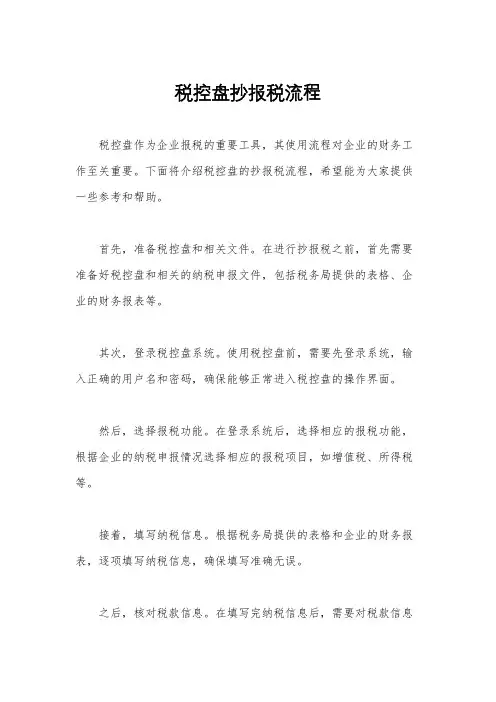
税控盘抄报税流程
税控盘作为企业报税的重要工具,其使用流程对企业的财务工作至关重要。
下面将介绍税控盘的抄报税流程,希望能为大家提供一些参考和帮助。
首先,准备税控盘和相关文件。
在进行抄报税之前,首先需要准备好税控盘和相关的纳税申报文件,包括税务局提供的表格、企业的财务报表等。
其次,登录税控盘系统。
使用税控盘前,需要先登录系统,输入正确的用户名和密码,确保能够正常进入税控盘的操作界面。
然后,选择报税功能。
在登录系统后,选择相应的报税功能,根据企业的纳税申报情况选择相应的报税项目,如增值税、所得税等。
接着,填写纳税信息。
根据税务局提供的表格和企业的财务报表,逐项填写纳税信息,确保填写准确无误。
之后,核对税款信息。
在填写完纳税信息后,需要对税款信息
进行核对,确保计算无误,避免因错误导致的税款差错。
最后,提交申报。
在核对无误后,点击提交申报按钮,将填写
好的纳税申报信息提交至税务局,完成整个抄报税流程。
总之,税控盘的抄报税流程需要严格按照规定的步骤进行操作,确保填报的纳税信息准确无误。
希望以上介绍能够帮助大家更好地
了解税控盘的抄报税流程,提高企业的财务报税效率。
电子报盘操作手册(中心篇)
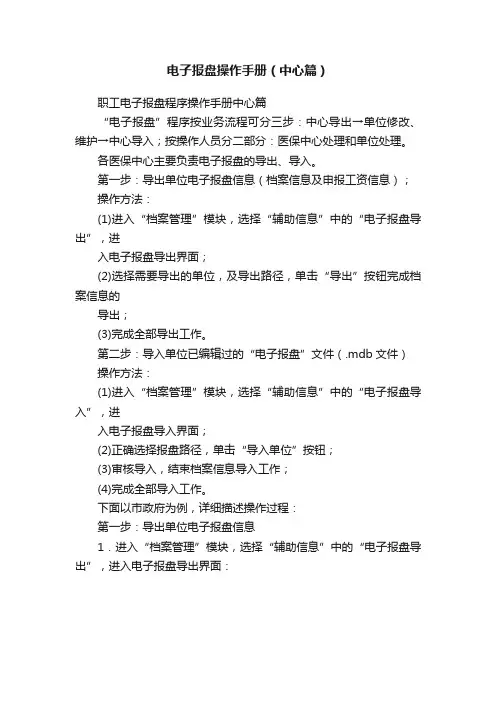
电子报盘操作手册(中心篇)
职工电子报盘程序操作手册中心篇
“电子报盘”程序按业务流程可分三步:中心导出→单位修改、维护→中心导入;按操作人员分二部分:医保中心处理和单位处理。
各医保中心主要负责电子报盘的导出、导入。
第一步:导出单位电子报盘信息(档案信息及申报工资信息);
操作方法:
(1)进入“档案管理”模块,选择“辅助信息”中的“电子报盘导出”,进
入电子报盘导出界面;
(2)选择需要导出的单位,及导出路径,单击“导出”按钮完成档案信息的
导出;
(3)完成全部导出工作。
第二步:导入单位已编辑过的“电子报盘”文件(.mdb文件)操作方法:
(1)进入“档案管理”模块,选择“辅助信息”中的“电子报盘导入”,进
入电子报盘导入界面;
(2)正确选择报盘路径,单击“导入单位”按钮;
(3)审核导入,结束档案信息导入工作;
(4)完成全部导入工作。
下面以市政府为例,详细描述操作过程:
第一步:导出单位电子报盘信息
1.进入“档案管理”模块,选择“辅助信息”中的“电子报盘导出”,进入电子报盘导出界面:
2.选择需要导出的单位,及导出路径,单击“导出”按钮完成档案信息的导出:
的“单位电子报盘”一同拷贝给单位。
第二步:导入单位已编辑过的“电子报盘”文件(.mdb文件)1.进入“档案管理”模块,选择“辅助信息”中的“电子报盘导入”,进入电子报盘导入界面:
2.正确选择报盘路径,单击“导入单位”按钮
3.审核导入,结束档案信息导入工作
4.完成全部导入工作。
企业所得税年度纳税申报表盘报excel文件使用说明
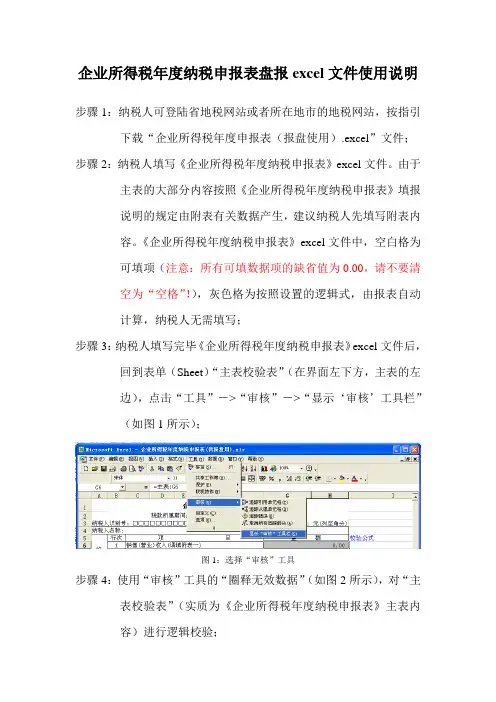
企业所得税年度纳税申报表盘报excel文件使用说明步骤1:纳税人可登陆省地税网站或者所在地市的地税网站,按指引下载“企业所得税年度申报表(报盘使用).excel”文件;步骤2:纳税人填写《企业所得税年度纳税申报表》excel文件。
由于主表的大部分内容按照《企业所得税年度纳税申报表》填报说明的规定由附表有关数据产生,建议纳税人先填写附表内容。
《企业所得税年度纳税申报表》excel文件中,空白格为可填项(注意:所有可填数据项的缺省值为0.00,请不要清空为“空格”!),灰色格为按照设置的逻辑式,由报表自动计算,纳税人无需填写;步骤3:纳税人填写完毕《企业所得税年度纳税申报表》excel文件后,回到表单(Sheet)“主表校验表”(在界面左下方,主表的左边),点击“工具”->“审核”->“显示‘审核’工具栏”(如图1所示);图1:选择“审核”工具步骤4:使用“审核”工具的“圈释无效数据”(如图2所示),对“主表校验表”(实质为《企业所得税年度纳税申报表》主表内容)进行逻辑校验;图2:使用“审核”工具步骤5:当纳税人提交验审的主表存在不符合逻辑校验关系的数据项,会出现红圈标记出错的数据,其右为应该遵循的逻辑关系(如图3所示),如今纳税人需要检查所填的《企业所得税纳税申报表》数据,对错误数据进行纠错后重新按照步骤3对“主表校验表”进行校验,直至“主表校验表”红圈标记消除。
如纳税人不对错误数据进行纠错填报,存在“主表校验表”中红圈标记的数据,当纳税人申报时,税务机关无法受理。
当“主表校验表”中没有红圈标记的数据,纳税人继续下一步骤;图3:圈释出错的表格项步骤6:储存《企业所得税年度纳税申报表》excel文件(注意:不得修改主、附表的表单名与先后顺序!)。
纳税人将储存的《企业所得税年度纳税申报表》excel文件存入到可移动磁盘(如U盘)报送主管地税机关进行企业所得税年度纳税申报。
注意:务必通过逻辑校验,才可将excel文件报送税务机关!。
单位报盘提示及流程
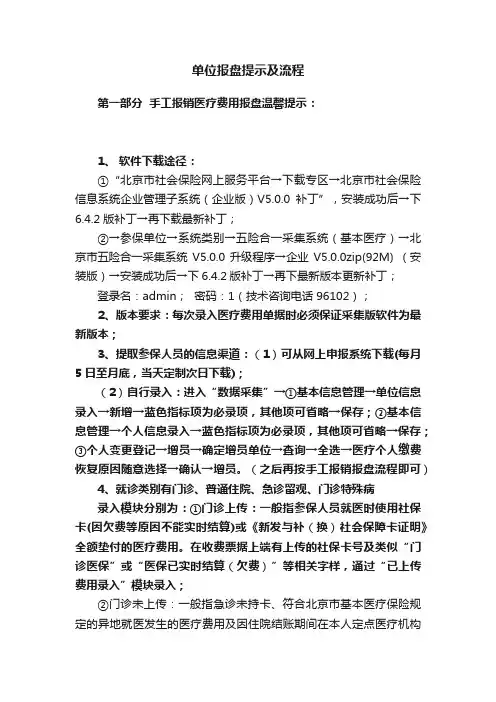
单位报盘提示及流程第一部分手工报销医疗费用报盘温馨提示:1、软件下载途径:①“北京市社会保险网上服务平台→下载专区→北京市社会保险信息系统企业管理子系统(企业版)V5.0.0补丁”,安装成功后→下6.4.2版补丁→再下载最新补丁;②→参保单位→系统类别→五险合一采集系统(基本医疗)→北京市五险合一采集系统V5.0.0升级程序→企业V5.0.0zip(92M) (安装版)→安装成功后→下6.4.2版补丁→再下最新版本更新补丁;登录名:admin;密码:1(技术咨询电话96102);2、版本要求:每次录入医疗费用单据时必须保证采集版软件为最新版本;3、提取参保人员的信息渠道:(1)可从网上申报系统下载(每月5日至月底,当天定制次日下载);(2)自行录入:进入“数据采集”→①基本信息管理→单位信息录入→新增→蓝色指标项为必录项,其他项可省略→保存;②基本信息管理→个人信息录入→蓝色指标项为必录项,其他项可省略→保存;③个人变更登记→增员→确定增员单位→查询→全选→医疗个人缴费恢复原因随意选择→确认→增员。
(之后再按手工报销报盘流程即可)4、就诊类别有门诊、普通住院、急诊留观、门诊特殊病录入模块分别为:①门诊上传:一般指参保人员就医时使用社保卡(因欠费等原因不能实时结算)或《新发与补(换)社会保障卡证明》全额垫付的医疗费用。
在收费票据上端有上传的社保卡号及类似“门诊医保”或“医保已实时结算(欠费)”等相关字样,通过“已上传费用录入”模块录入;②门诊未上传:一般指急诊未持卡、符合北京市基本医疗保险规定的异地就医发生的医疗费用及因住院结账期间在本人定点医疗机构发生的医疗费用。
收费票据有“自费”等字样,通过“普通门诊费用录入”模块录入;③普通住院、急诊留观、门诊特殊病则按对应的模块录入即可。
5、医疗费用单据录入方法及报盘要求:①医疗费用单据必须逐一录入,不能手工汇总后按1张单据录入(门诊医事服务费或诊疗费除外);②医事服务费用或诊疗费为已上传的:医事服务费或诊疗费同家医院、相同金额,可累加录入;③医事服务费用或诊疗费为未上传的:诊疗费和医事服务费同家医院,相同金额或不同金额,均可累加录入;④一个人所有单据(包括医事服务费或诊疗费)都录入、保存后再“生成审批表”并打印《北京市医疗保险手工报销费用审核表》或《北京市医疗保险上传费用审核表》→再按就诊类别分别生成报盘文件,同时打印《北京市基本医疗保险手工报销费用明细表》或《北京市基本医疗保险门诊上传费用明细表》;6、单据号录入:条形码下面的数字;增值税发票录入表头二维码前后的数字或各明细单(类似发票)右上角的数字;7、医疗费用申报时间:每月1-20日(正常工作日)报医保中心;8、医疗费用申报截止时间:当年发生的医疗费用最迟截止到次年的1月20日,过期申报不予受理;第二部分报盘流程视图→医保联系人管理→录入联系人及联系电话门诊类:“门诊上传单据”系统操作流程进入手工报销软件→已上传费用信息管理模块→已上传费用录入界面→录入身份证号码(18位)→点击查询①录诊疗费(同医院、同金额可累计录入):点击新增→在屏幕中间的“诊疗项目费用”前的方块内打钩→在下一行根据票据明细选择相应的项目→选择就诊医院→录入单据号、张数及总金额→保存;②录医事服务费(同医院、同类别、同金额可累计录):点击新增→在屏幕中间的“医事服务费”前的方块内打钩→在下一行根据票据明细选择相应的项目→选择就诊医院→录入单据号、张数及总金额→保存;③录医疗费用单据:点击新增→选择就诊医院→录入单据号→录入费用总金额→点击保存→点击新增录入→下一张单据→将该人员的所有票据都录入完成后→保存→生成审批表,同时打印《北京市医疗保险门诊上传费用审核表》;④医疗单据均按①-③操作完成,即打印审批表后→进入已上传费用信息管理→生成上传费用报盘文件→点击查询→点击报盘→选择报盘路径(报盘文件名不能变更)→保存→点击打印→打印《北京市基本医疗保险门诊上传费用明细表》;备注:若无诊疗费或医事服务费则不用录①或②。
社保企业版报盘指南
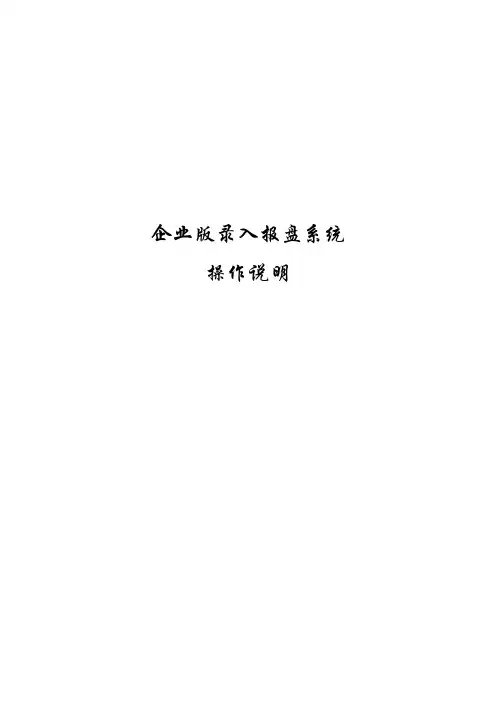
企业版录入报盘系统操作说明目录一、软件下载 (2)二、软件运行 (2)(一)登陆 (2)(二)基础信息导入 (3)三、各类单据的录入.......................................... 错误!未定义书签。
(一)门诊类票据 (4)1.门诊上传类费用的录入 (4)2. 门诊非上传类费用的录入 (9)3. 外埠门诊诊疗费用的录入 (12)(二)住院类票据 (14)1. 普通住院费用的录入 (14)2. 急诊留观、门诊特殊病费用的录入 (17)附录 (19)一、软件下载登陆“北京市人力资源和社会保障局网站http://”、或“海淀区人力资源和社会保障局网站http://”、或“首都信息发展有限公司网站”下载《北京市社会保险信息系统企业管理子系统(普通单位版V4.2.0)》(以下简称企业版软件)及企业管理子系统升级补丁。
特别提示:1.请随时关注网站升级程序、保持最新版本状态;2.软件安装后,在开始菜单→程序→北京市社会保险信息系统企业管理子系统—普通单位版中的用户指南,有软件的详细介绍及操作步骤。
二、软件运行(一)登陆:下载软件安装成功后,双击运行,出现以下登陆界面:输入用户名为“Admin”,密码为“1”,点击“确定”按钮登陆系统。
登陆后进入录入以下界面:(二)基础信息导入开通网上申报——登录网址:北京市人力资源与社会保障局——单位用户登录——填写社保号等信息——登陆——查询——查询管理——定制查询——企业版信息下载——提交请求——次日出现医保数据下载和四险数据下载——下载完成后登陆本系统——数据交换——导入注意:1. 数据导入时先导入医疗基础数据再导入四险基础数据;2. 社保中心为参保单位导出的医疗数据文件名格式为:1080-社保号码-单位名称-V2.2.2.dat ;3. 社保中心为参保单位导出的四险基础数据文件名格式为:社保号-SX导出日期及时间.dat 。
(更加详细操作步骤请咨询社保中心)三、各类单据的录入单位信息导入完毕后,点击“手工报销”按钮,进入手工单据录入主界面:(一)门诊类票据:1.门诊上传类费用的录入(1)适用范围:适用于本市就医的同时具有手册号与上传号的门(急)诊费用、门诊诊疗费及门诊医事服务费的票据。
税控盘网上抄报税流程

税控盘网上抄报税流程在当今数字化时代,税收管理也在不断更新,税控盘网上抄报税成为了一种新的趋势。
通过税控盘网上抄报税,可以大大提高税收管理的效率,减少纳税人的负担,同时也能够更好地监管税收。
那么,税控盘网上抄报税的流程是怎样的呢?下面我们就来详细了解一下。
首先,进行税控盘的注册。
在进行税控盘网上抄报税之前,首先需要进行税控盘的注册,这个过程需要提供相关的企业信息,包括企业名称、纳税人识别号等。
注册完成后,就可以获得税控盘的账号和密码,可以进行后续的操作。
接下来,进行税控盘的设置。
在获得税控盘的账号和密码之后,需要进行税控盘的设置,包括设置企业的基本信息、税种信息等。
这些设置是为了确保税控盘能够准确地进行税收管理和抄报税。
然后,进行税款的核算。
在税控盘设置完成之后,就可以进行税款的核算工作了。
这个过程需要将企业的财务信息导入税控盘中,进行税款的核算和计算。
通过税控盘的自动计算功能,可以更加准确地核算税款,避免了手工计算的错误。
接着,进行税款的申报。
在税款核算完成之后,就可以进行税款的申报工作了。
通过税控盘网上抄报税,可以将企业的税款信息直接上报到税务部门,无需再进行纸质申报,大大减少了申报的时间和成本。
最后,进行税款的缴纳。
在税款申报完成之后,就可以进行税款的缴纳工作了。
通过税控盘网上抄报税,可以直接进行税款的网上缴纳,无需再到税务部门进行线下缴纳,方便快捷。
通过以上的流程,可以看出税控盘网上抄报税的操作流程是非常简单和便捷的。
通过税控盘网上抄报税,不仅可以提高税收管理的效率,减少纳税人的负担,还可以更好地监管税收,是一种非常值得推广的税收管理方式。
希望各位企业能够积极尝试,并逐步推广开来。
不动产登记电子报盘工具(本地填报)操作手册V20170228
不动产登记系统电子报盘工具操作手册(本地填报)目录1、使用说明 (2)2、用户管理 (3)2.1 功能说明 (3)2.2 操作说明 (3)3、业务填报 (5)3.1 填报基本流程 (5)3.2 填报操作说明 (5)4、数据导出 (8)5、填报注意事项 (9)1、使用说明不动产登记系统电子报盘工具,用于对不动产登记系统中已经存在的权证,申办业务时,申办单位可使用本电子报盘工具,填写基本业务信息,生成报送文件,提交到登记部门,登记部门可以直接导入生成受理业务。
本报盘工具系统为单机版业务填报系统,不需要联网使用。
将下载压缩包解压后,点击系统目录“LYTT”下的“LYTT.exe”即可打开系统,登录进行操作。
填报系统在windows操作系统中使用(win7、win8、win10均可)。
建议屏幕分辨率设置在1366*768以上。
首次登录系统,需要用提供的默认管理员帐号通过“用户管理”功能建立需要办理业务的单位和操作人员信息,然后再换用操作人员登录系统,才能进行业务填报。
默认管理员账号的登录名称是ap,密码是apadmin。
该帐号只能进行系统填报参数设置、用户设置,不能填报业务。
系统填报参数设置如果同一家单位,在多个不同的电脑上使用了该客户端,则一定要在每台电脑上都设置“填报系统机器名”这个参数。
该参数只支持录入英文和数字,长度在10位以内。
每台电脑上的参数值都必须保证在本单位内部的唯一性。
2、用户管理2.1功能说明“用户管理”是指以系统默认管理员账号登录系统,录入在系统中办理业务的单位及操作人员信息的功能。
只有系统默认管理员帐号才能使用“用户管理”功能,其他操作人员都不能使用该功能。
2.2操作说明登录系统后,点击左侧菜单栏中的“用户管理”,右侧即可显示出用户管理界面,分为“单位信息记录”(上半部分)、“单位所属人员记录”(下半部分)等两部分。
单位信息记录:右侧界面上半部分显示的是单位信息记录,界面上将显示出当前报盘系统内已经存在的单位记录。
数据填报业务流程
数据填报业务流程数据填报是指将各种数据信息录入到系统中,以便进行统计、分析和管理。
在现代社会中,数据填报已经成为各个行业的必备工作之一。
本文将介绍数据填报业务流程。
一、准备工作在进行数据填报之前,需要进行一些准备工作。
首先,需要确定填报的数据类型和填报的时间范围。
其次,需要准备好填报所需的软件和硬件设备。
最后,需要对填报人员进行培训,使其掌握填报的方法和技巧。
二、数据采集数据采集是数据填报的第一步。
在进行数据采集时,需要根据填报要求,收集相关的数据信息。
数据采集可以通过手工录入、扫描识别、自动采集等方式进行。
三、数据录入数据录入是数据填报的核心环节。
在进行数据录入时,需要将采集到的数据信息按照规定的格式录入到系统中。
在录入数据时,需要注意数据的准确性和完整性,避免出现错误和遗漏。
四、数据校验数据校验是为了保证填报数据的准确性和完整性。
在进行数据校验时,需要对填报的数据进行逐一核对,确保数据的正确性和完整性。
如果发现数据错误或遗漏,需要及时进行修改和补充。
五、数据提交数据提交是将填报的数据信息上传到系统中的过程。
在进行数据提交时,需要按照规定的流程和时间节点进行。
如果数据提交不及时或不符合要求,可能会影响数据的统计和分析。
六、数据审核数据审核是为了保证填报数据的真实性和可靠性。
在进行数据审核时,需要对填报的数据进行逐一核对和比对,确保数据的真实性和可靠性。
如果发现数据错误或异常,需要及时进行处理和纠正。
七、数据分析数据分析是对填报数据进行统计和分析的过程。
在进行数据分析时,需要根据填报要求和分析目的,选择合适的统计方法和工具,对填报数据进行分析和解读。
数据填报业务流程是一个复杂的过程,需要各个环节的协同配合和精细管理。
只有做好每一个环节的工作,才能保证填报数据的准确性和可靠性,为决策提供有力的支持。
数据填报业务流程
数据填报业务流程数据填报业务流程是指在特定的时间和地点,根据一定的规定和要求,将相关数据填写到指定的表格或系统中的一种业务操作过程。
数据填报业务流程在各个行业和领域都有广泛的应用,包括但不限于政府机构、企事业单位、学校等。
本文将从数据填报的背景、流程步骤、注意事项等方面进行详细介绍。
一、背景随着信息化的不断发展和普及,数据的收集和管理变得越来越重要。
各个机构和单位需要通过数据填报来获取和统计相关信息,从而为决策提供依据。
数据填报的准确性和及时性对于有效的数据分析和决策非常重要。
二、流程步骤1.确定填报要求:首先,需要明确填报的目的、范围和要求。
例如,确定填报的时间周期、填报的表格格式、填报的内容等。
2.收集填报数据:在确定填报要求后,需要收集相关的数据。
这些数据可以来源于各个部门、业务系统、调查问卷等渠道。
确保数据的准确性和完整性非常重要。
3.整理和核对数据:在收集到数据后,需要进行整理和核对。
这包括对数据进行去重、筛选、排序等操作,确保数据的一致性和可靠性。
4.填写数据表格:根据填报要求,将整理好的数据填写到指定的表格或系统中。
在填写过程中,需要注意数据的格式、单位、精度等要求,确保填报的准确性。
5.审核和审批:填写完数据后,需要进行审核和审批。
这一步骤可以由专门的审核人员或领导来完成,以确保填报数据的正确性和合规性。
6.提交数据:经过审核和审批后,将填报的数据提交到指定的部门或系统中。
这一步骤可以通过电子邮件、在线提交、纸质提交等方式进行。
7.数据分析和应用:提交数据后,相关部门可以对数据进行分析和应用。
通过数据分析,可以获取有价值的信息,为决策提供依据。
三、注意事项1.准确性和及时性:在填报数据时,必须确保数据的准确性和及时性。
错误或延误的数据可能会导致错误的决策和损失。
2.保密性:部分数据可能涉及商业机密或个人隐私,需要严格保密。
在填报数据时,需要遵守相关的保密规定,确保数据的安全性和隐私性。
数据填报流程
数据填报流程
数据填报是指将各种业务数据录入系统的过程。
在企业运营中,数据填报是非常重要的一环,因为它直接关系到企业的决策分析和管理决策。
下面是数据填报的流程:
1. 数据源文件准备:数据填报的第一步是准备好数据源文件。
数据源文件可以是企业的财务报表、库存数据、人力资源数据等各种业务报表。
这些文件需要经过审核和筛选,确保数据的准确性和完整性。
2. 数据录入:数据录入是数据填报的核心环节。
在这一步,数据管理员需要将准备好的数据源文件录入系统。
在录入过程中,需要注意数据的格式和数据的准确性。
3. 数据校验:数据录入完毕后,需要进行数据校验。
校验的目的是检查数据填报的准确性和完整性。
如果数据存在错误或者缺失,需要及时进行修正。
4. 数据审核:数据校验完毕后,需要进行数据审核。
审核的目的是确保数据的真实性和可靠性。
审核过程中,需要对数据进行进一步的核对和比对。
5. 数据导入:数据审核通过后,需要将数据导入系统。
在导入过程中,需要注意数据的格式和数据的准确性。
6. 数据备份:数据填报完毕后,需要进行数据备份。
备份的目的是保护数据的安全性和完整性。
如果数据出现错误或者丢失,可以通过备份进行恢复。
以上就是数据填报的流程。
在实际操作中,需要根据企业的具体情况进行调整和优化。
- 1、下载文档前请自行甄别文档内容的完整性,平台不提供额外的编辑、内容补充、找答案等附加服务。
- 2、"仅部分预览"的文档,不可在线预览部分如存在完整性等问题,可反馈申请退款(可完整预览的文档不适用该条件!)。
- 3、如文档侵犯您的权益,请联系客服反馈,我们会尽快为您处理(人工客服工作时间:9:00-18:30)。
注意事项:
➢必须在规定的时间填报,过期则程序 自动关闭该功能;
➢填报时,请仔细检查,确保数据准确 。
➢若发现数据有误差,请联系市场研究 部;
操作步骤:
• 登陆到综合管理平台→店责任 盘→报盘率填报→操作→填报( 全部填报完毕之后)→导出原始 →打开导出的EXCEL表格→根据 表格内容逐项复制、粘贴到述职 表中→完成述职表填报
自由提问时间
谢谢大家
责任盘报盘数据填报
有关报盘:
报盘率=
报盘量/网签房源总量
考核对象:店经理、区
域经理、总监(计入kpi)
报盘率的填报流程是?
1、获得成都成交网签 2、根据地址匹配楼盘, 根据楼盘名称判断改网签 属于哪个区<重要> 5、收回(网站导出)数据 6、检查数据并计算报盘率和 五率、制定报盘目标
